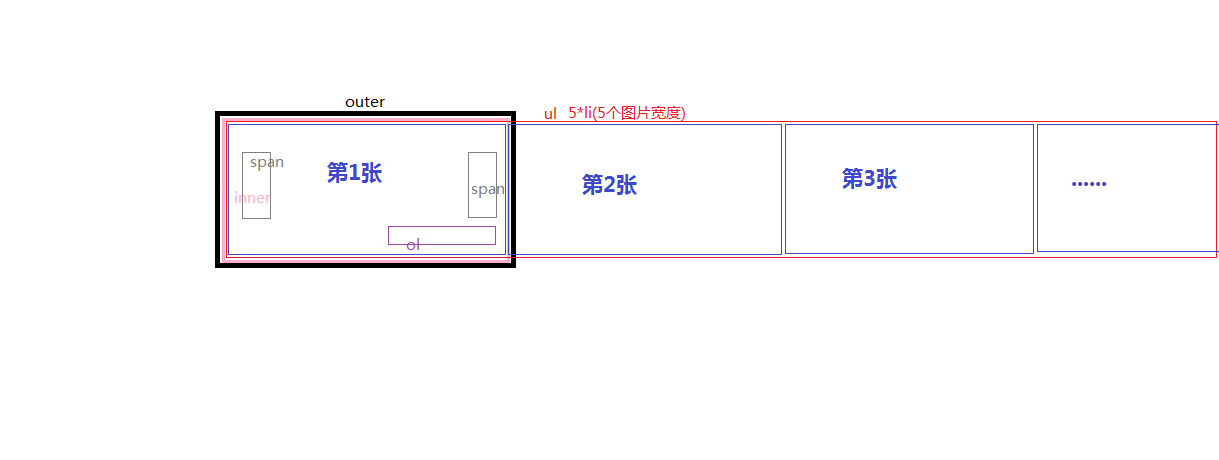无缝滚动样式图:
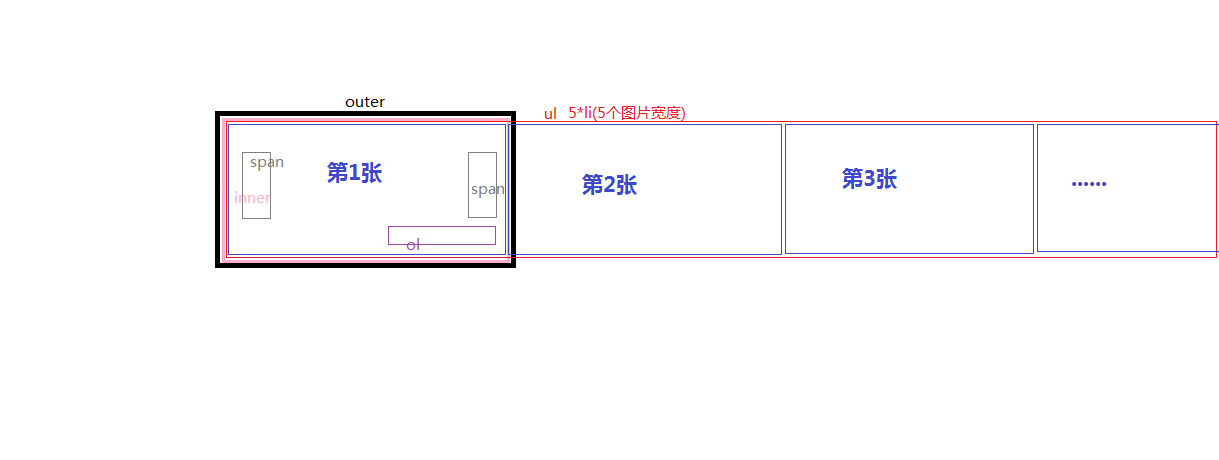
<!DOCTYPE html>
<html>
<head lang="en">
<meta charset="UTF-8">
<title></title>
<style>
* {
padding: 0;
margin: 0;
list-style:none;
}
.outer {
width: 490px;
height: 170px;
padding: 5px;
margin: 100px auto;
border: 1px solid #000;
position: relative;
}
.inner {
width: 490px;
height: 170px;
overflow: hidden;
position: relative;
}
ul {
width: 605%;
position: absolute;
}
li {
float: left;
}
ol {
position: absolute;
right: 10px;
bottom: 10px;
}
ol li {
width: 18px;
heigth: 18px;
border: 1px solid #000;
margin: 0 6px 0 5px;
text-align: center;
background-color: #fff;
cursor: pointer;
}
.current {
background-color: orange;
color: #fff;
}
.btn .left,.btn .right{
width: 30px;
height: 50px;
position: absolute;
top: 50%;
margin-top: -25px;
background-color: rgba(160,125,125,.7);
text-align: center;
font: 400 18px/50px "microsoft yahei";
color: #fff;
cursor: pointer;
border: 1px solid #000;
}
.btn {
display:none;
}
.btn .left {
left: 5px;
}
.btn .right {
right: 5px;
}
</style>
</head>
<body>
<div class="outer" id="outer">
<div class="inner" id="inner">
<ul>
<li><img src="../images/01.jpg" alt=""/></li>
<li><img src="../images/02.jpg" alt=""/></li>
<li><img src="../images/03.jpg" alt=""/></li>
<li><img src="../images/04.jpg" alt=""/></li>
<li><img src="../images/05.jpg" alt=""/></li>
</ul>
</div>
<ol>
</ol>
<div class="btn" id="btn">
<span class="left"> <</span>
<span class="right"> ></span>
</div>
</div>
<script src="animate.js"></script>
<script>
//获取元素
var ul = document.getElementsByTagName("ul")[0];
var ol = document.getElementsByTagName("ol")[0];
var ulLiArr = ul.children;
//需求1: ol创建小方块li,并将ul中第一个图片复制一份添加到最后(为了实现无缝滚动衔接)
for(var i=0;i<ulLiArr.length;i++){
var li = document.createElement("li");
li.innerHTML = i+1;
//设置第一个li为选中样式
if(i==0){
li.className="current";
}else{
li.className="";
}
ol.appendChild(li);
}
//复制第一张图片放到最后
var firstLi = ul.children[0].cloneNode(true);
ul.appendChild(firstLi);
//需求2:鼠标进入图片区域显示按钮,点击右键向右移动(方块,图片),左键向左移动
var outer = document.getElementById("outer");
var btn = document.getElementById("btn");
var left = document.getElementsByTagName("span")[0];
var right = document.getElementsByTagName("span")[1];
var imgWidth = inner.offsetWidth;
var ol = document.getElementsByTagName("ol")[0];
var olLiArr= ol.children;
//进入outer区域,暂停定时器显示按键。
outer.onmouseover = function(){
clearInterval(timer);
btn.style.display="block";
}
var square=0;//小方块索引值
var key =0; //图片索引值
var timer = null; //定时器
//离开outer区域,定时器启动和隐藏按钮。
outer.onmouseout = function(){
timer = setInterval(autoPlay,1000);
btn.style.display="none";
}
right.onclick = autoPlay;
left.onclick = function(){
//向左移动,小方块索引减一
square--;
//如果索引值为-1时,将小方块设置第5个
if(square===-1){
square=4;
}
//排他思想,设置当前样式
for(var i=0;i<olLiArr.length;i++){
olLiArr[i].className="";
}
olLiArr[square].className="current";
//图片索引值减一,如果索引值为-1时将当前位置设置为第6张并从第6张移动到第5张
key--;
if(key==-1){
ul.style.left =-imgWidth*5 +"px";
key = 4;
}
animate(ul,-key*imgWidth);
}
function autoPlay(){
square++;
if(square==5){
square=0;
}
for(var i=0;i<olLiArr.length;i++){
olLiArr[i].className="";
}
olLiArr[square].className="current";
key++;
if(key==6){
ul.style.left=0;
key=1
}
animate(ul,-key*imgWidth);
}
//需求4:点击小方块,图片跟随一移动
for(var i=0;i<olLiArr.length;i++){
olLiArr[i].index = i;
olLiArr[i].onclick = function(){
for(var j=0;j<olLiArr.length;j++){
olLiArr[j].className="";
}
this.className="current";
animate(ul,-this.index*imgWidth);
key = square = this.index;
}
}
//需求5:定时器
timer =setInterval(autoPlay,1000);
//当鼠标进入图片区别,定时器暂停;离开继续
</script>
</body>
</html>
关于引入外部脚本文件animate.js内容:
function animate(ele,target){
clearInterval(ele.timer);
ele.timer = setInterval(function(){
var localLeft = ele.offsetLeft;
var step = localLeft<target?10:-10;
if(Math.abs(target-localLeft)<=Math.abs(step)){
clearInterval(ele.timer);
ele.style.left = target +"px";
}else{
ele.style.left = localLeft + step + "px";
}
},10);
}